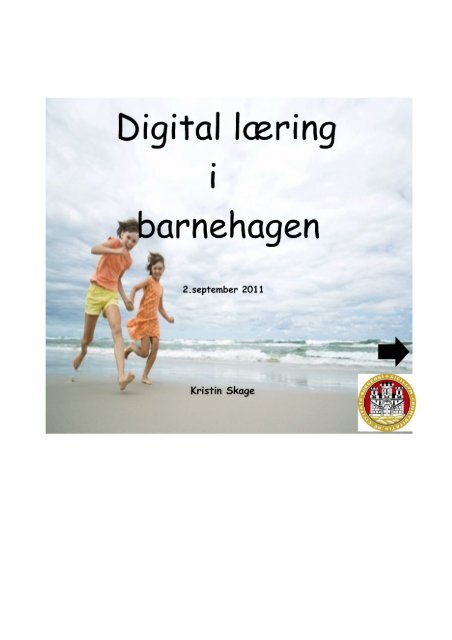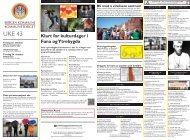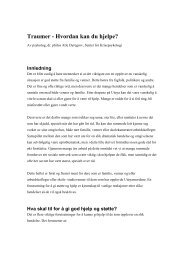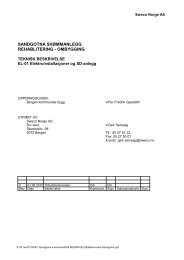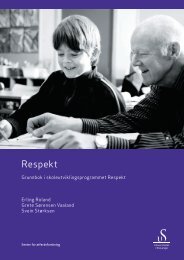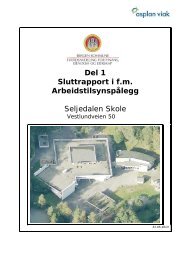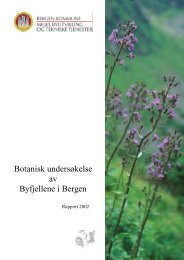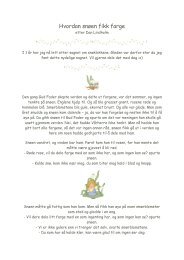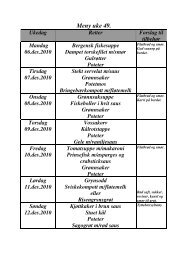Digital læring i barnehagen v/K. Skage - Bergen kommune
Digital læring i barnehagen v/K. Skage - Bergen kommune
Digital læring i barnehagen v/K. Skage - Bergen kommune
You also want an ePaper? Increase the reach of your titles
YUMPU automatically turns print PDFs into web optimized ePapers that Google loves.
- Med interaktive tavler får barna en mer<br />
aktiv holdning til det som foregår.<br />
- Barna kan både stå og sitt, og alle får se,<br />
siden skjermen er stor.<br />
- Trenger ikke barna å forholde seg til mus,<br />
men kan trykke og tegne med fingrene.<br />
- Spill får en helt annen dimensjon enn ved å<br />
sitte framfor en PC.<br />
- Kan få også de med skrivevansker til å være<br />
aktive.
Dette sa jeg noe om:
Kalibrering: Dersom tavlen ikke reagerer på trykk slik du vil eller<br />
skriften kommer helt andre steder enn der du skriver med pennene, må du<br />
kalibrere tavlen. Det gjør du ved å holde nede de to knappene med<br />
henholdsvis bilde av tastatur og mus på hyllen under tavlen. Da får du opp<br />
punkter på tavlen som du må trykke på etter tur - viktig at du trykker midt i<br />
krysset.<br />
Fristilte verktøy:Fristilte verktøy er den menyen du får opp på<br />
venstre side når du har innstalert notebook og slått på pcen. Hvis den ikke<br />
kommer opp automatisk, må du trykke på notebook-ikonet nederst på<br />
skjermen<br />
Får å legge til verktøy på de fristilte verktøyene,<br />
Trykk tannhjulet nederst og dra over det du vil ha.<br />
På www.smartskole.no kan du laste ned<br />
fullstendig brukerveiledning og lese mer om<br />
alle verktøyene som finnes i Notebook.
Praktiske tips:<br />
- sortere og fargelegge geometriske former<br />
- la barna ta bilder med digitalkamera og last<br />
bildene opp på smartboarden og se på de<br />
sammen.<br />
- bruke bilder dere har tatt eller finner på<br />
nettet til å gå på jakt etter geometriske<br />
former la barna bruke figurgjenkjenningspenn og tegne rundt de<br />
formene de ser. Fjern deretter det opprinnelige bilde og dere har et supert<br />
utgangspunkt for fargelegging og til å tegne sitt eget bilde.<br />
- se fiilm med "Smart video player". Da kan dere stoppe filmen, skrive på<br />
den, tegne på den eller markere noe dere vil de skal legge merke til. Dette<br />
blir lagret når dere så trykker play igjen.<br />
- bruk "Gruppering" til å lage personlige kort, innkallinger til foreldremøter<br />
osv. Husk at der ligger snakkebobler under "Figurer"<br />
- Det som kan være nyttig å bruke en del tid på, er alt som ligger under<br />
" Lesson Activity Toolkit" i galleriet. Her er det mye ferdig som dere kan<br />
sette deres eget preg på.<br />
Eks.<br />
Her er det bare tiden som<br />
setter grenser☺
KLONING: Lim inn et bilde eller hent fra<br />
galleriet til høyre i notebook<br />
Eksempler på bruk av uendelig kloning:<br />
Sortere antall. Her er<br />
det også brukt figurer<br />
og gruppering
På www.smartskole.no bør dere registrere dere. Da får dere tilgang til mange<br />
ferdige opplegg.<br />
Det samme gjelder på www.aktivundervisning.no<br />
www.dammskolen.no har en del som helt sikkert kan brukes i <strong>barnehagen</strong><br />
også.<br />
www.bokhylla.no er ypperlig for høytlesing av bøker, slik at alle barne kan se<br />
bilder. NB! Dere finner ikke alle bøker her, men ganske mange.<br />
Ellers er ulike spill som finnes for barn på nettet, super til bruk på<br />
smartboarden.<br />
www.nrk.no og www.newton.no er også anbefalte sider.<br />
Dessuten er den digitale tavlen veldig grei å ha i forbindelse med møter;<br />
Kan åpne word, powerpoint og bilder og alle ser det ☺<br />
Lykke til med det videre arbeidet.